Vous avez téléchargé un fichier PDF divisé en plusieurs parties et vous souhaitez le fusionner ? Vous souhaitez créer un seul fichier PDF à partir de certains documents que vous avez créés ces derniers jours ? Ne vous inquiétez pas, vous avez atterri sur le bon guide, à un moment qui ne pourrait pas être meilleur.
Dans ce tutoriel, nous allons vous expliquer comment fusionner des fichiers PDF à l’aide de programmes simples pour Windows et MacOS, de services en ligne et d’applications pour smartphones et tablettes. Ces solutions sont très faciles à utiliser et conservent intacte la structure des documents originaux. Vous verrez, au bout du compte, vous pourrez trouver la solution qui répond le mieux à vos besoins.
Comment fusionner des fichiers PDF avec Adobe Acrobat Pro DC ?
Acrobat Pro DC est un logiciel d’Adobe qui vous permet d’ouvrir, de visualiser et de modifier des fichiers PDF de diverses manières, y compris en les fusionnant. Il fonctionne avec Windows et MacOs. Adobe est l’inventeur du format PDF, et l’outil Acrobat vous permet de manipuler facilement les fichiers, qu’il s’agisse de les fusionner, d’insérer un texte, une image, de faire des corrections, etc. Le logiciel est ergonomique et pratique, et vous évitera de (très) mauvaises surprises au moment de fusionner des fichiers. Il est payant, avec un abonnement relativement abordable, et vous pouvez également profiter d’une période d’essai pour fusionner facilement des documents.
Pour le télécharger sur votre PC, allez sur le site officiel et cliquez sur le bouton « 7 jours gratuits ». Activez ensuite la version d’essai en saisissant votre adresse électronique Adobe ID dans le champ de gauche (si vous n’avez pas encore de compte Adobe, vous pouvez en créer un dès maintenant en suivant les instructions à l’écran), en cliquant sur le bouton Continuer, en saisissant votre mot de passe et en fournissant les informations de paiement requises. Attendez ensuite que le téléchargement du logiciel commence et se termine.
Dès la fin du téléchargement, sous Windows, ouvrez le fichier chargé, cliquez sur le bouton Login dans la fenêtre du bureau et connectez-vous à votre compte Adobe en entrant les données requises, puis cliquez sur le bouton « installer ». Sous MacOs, ouvrez le fichier .dmg et double-cliquez sur l’icône du programme d’installation d’Acrobat DC dans la fenêtre qui apparaît sur votre bureau. Ensuite, saisissez le mot de passe de votre compte utilisateur sur votre Mac et cliquez sur le bouton OK.
Dès que vous voyez la fenêtre d’Adobe Acrobat Pro DC sur votre écran, quel que soit le système d’exploitation que vous utilisez, cliquez sur le menu Outils en haut et cliquez sur le bouton Ouvrir à côté de l’intitulé Fusionner les fichiers. Cliquez ensuite sur le bouton Ajouter au centre de l’écran et sélectionnez les PDF de votre ordinateur que vous souhaitez fusionner. Si vous souhaitez modifier l’ordre dans lequel les PDF ont été disposés, cliquez sur les vignettes et faites-les glisser à l’endroit de votre choix.
Enfin, cliquez sur le bouton Fusionner dans le coin supérieur droit, puis cliquez sur le menu Fichier dans le coin supérieur gauche et sélectionnez Enregistrer sous. Choisissez l’emplacement où vous souhaitez enregistrer le fichier final, tapez le nom que vous souhaitez lui donner, cliquez sur le bouton Enregistrer et le tour est joué. Facile, non ?
Comment fusionner des fichiers PDF avec Aperçu sur Apple ?
Si vous avez un Mac, vous pouvez également envisager d’utiliser Aperçu pour fusionner des fichiers PDF. Aperçu est une application standard de MacOs qui vous permet de visualiser (et de modifier) des photos et des documents PDF. Le processus est très simple. Il suffit d’ouvrir le premier PDF à fusionner en double-cliquant sur son icône, d’activer l’affichage des vignettes des pages en sélectionnant le menu Affichage en haut à gauche, puis l’élément Vignettes de ce dernier, et de faire glisser les autres documents à ajouter au PDF original dans la barre qui apparaît sur le côté.
Lorsque vous avez terminé, réorganisez les vignettes des pages comme vous le souhaitez en cliquant avec le bouton gauche de la souris et en les faisant glisser à l’endroit voulu, puis sélectionnez Imprimer dans le menu Fichier en haut à gauche. Dans la fenêtre qui s’ouvre, sélectionnez Enregistrer en PDF dans le menu déroulant en bas à gauche, choisissez l’emplacement où vous voulez enregistrer le fichier et le nom que vous voulez lui donner, et c’est tout.
Comment fusionner des fichiers PDF en ligne ?
Plusieurs services en ligne vous permettent de fusionner vos PDF. Sachez cependant que tous sont payants. Vous pourrez réaliser un seul test, et devrez ensuite vous abonner pour poursuivre votre travail. Par ailleurs, durant l’essai gratuit de services en ligne, vous n’aurez accès qu’à certaines fonctionnalités. Bien souvent, en plus, un filigrane apparaît sur les fichiers, ce qui les rend inutilisables dans un cadre professionnel !


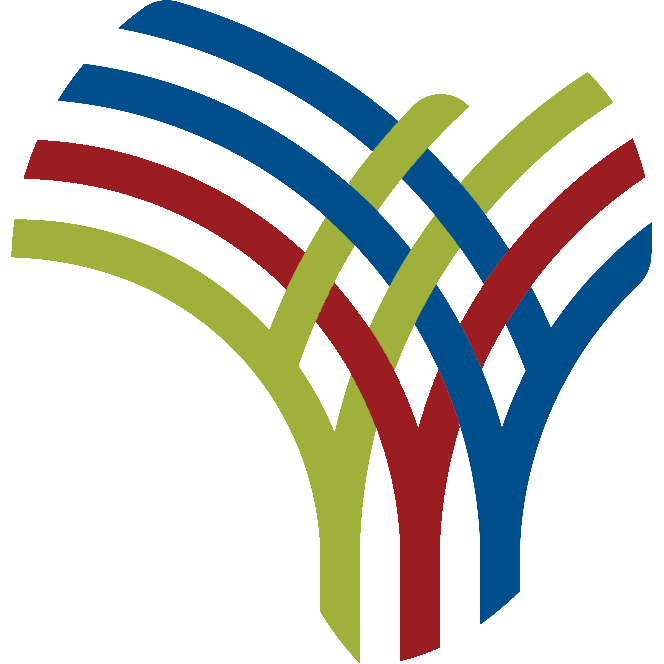



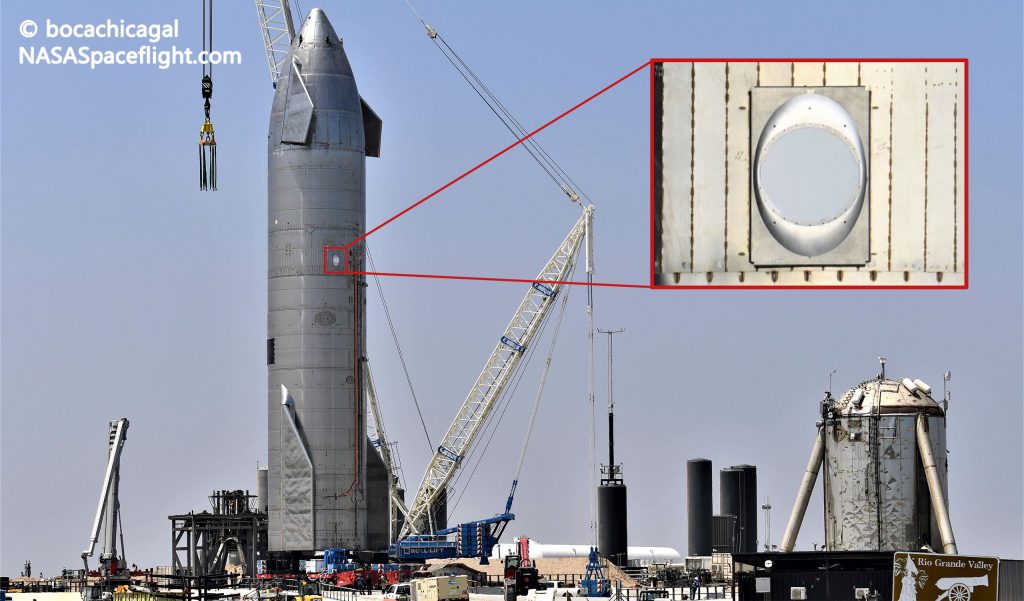
![Les bundles PS5 et Xbox Series X sont disponibles sur GameStop [UPDATE: Sold Out]](https://cdn.vox-cdn.com/thumbor/TRNOGkwP-9WJo6OJdB0e-EeFdk8=/0x146:2040x1214/fit-in/1200x630/cdn.vox-cdn.com/uploads/chorus_asset/file/21990372/vpavic_4261_20201023_0068.jpg)